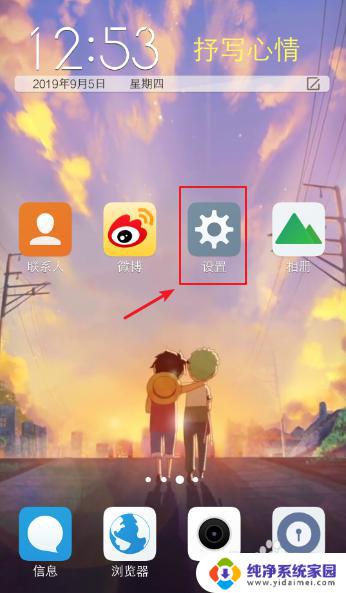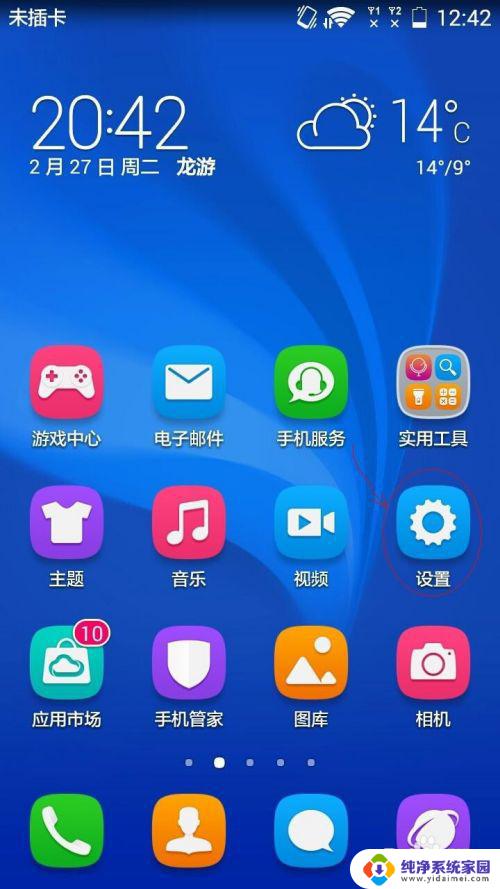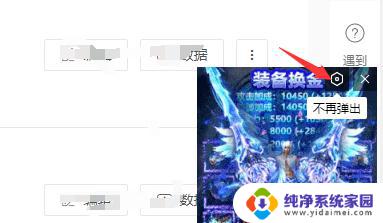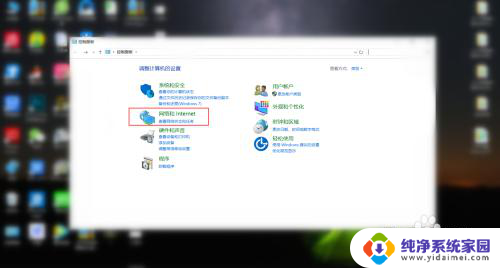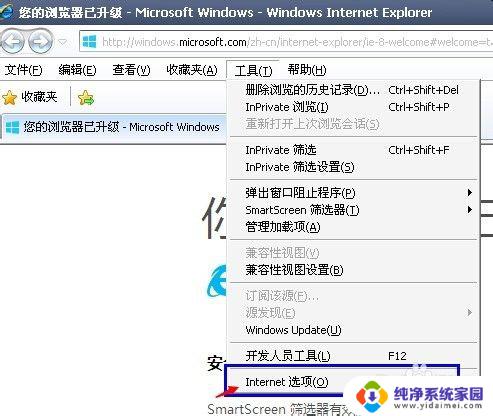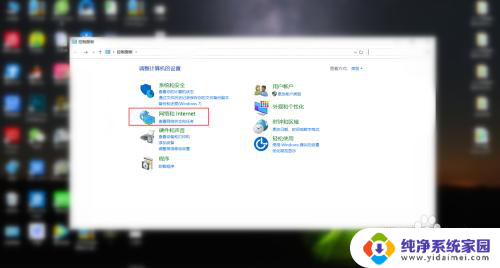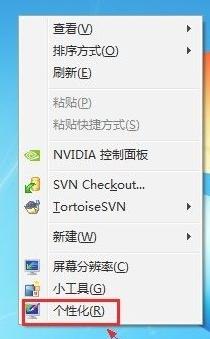电脑屏幕待机广告如何设置关闭?教你一招搞定!
更新时间:2023-08-11 13:00:37作者:yang
电脑屏幕待机广告如何设置关闭,在现代社会中电脑已经成为了我们生活中不可或缺的一部分,当我们使用电脑时,经常会遇到电脑屏幕待机时出现的广告,这些广告不仅会干扰我们的工作,还会浪费电脑的电能。如何设置关闭电脑屏幕待机广告,成为了很多人关注的问题。在本文中我们将探讨如何通过简单的设置,有效关闭电脑屏幕待机广告,提高我们的工作效率,节省能源。
操作方法:
1.进入电脑控制面板,点击网络和Internet。
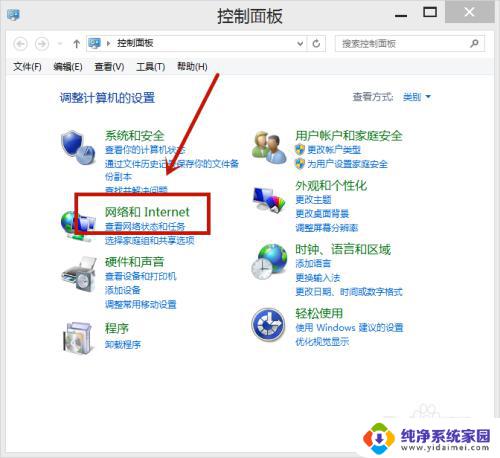
2.点击Internet选项进入。
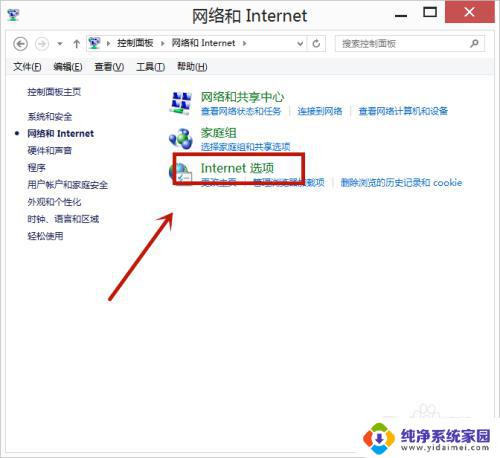
3.点击页面上方的隐私选项。
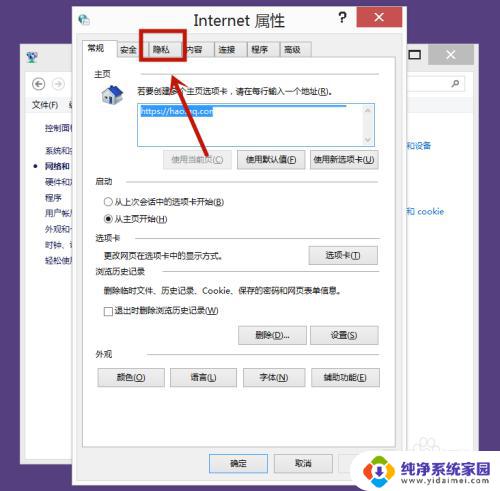
4.选上启用弹出窗口阻止程序,再点击后方的设置。
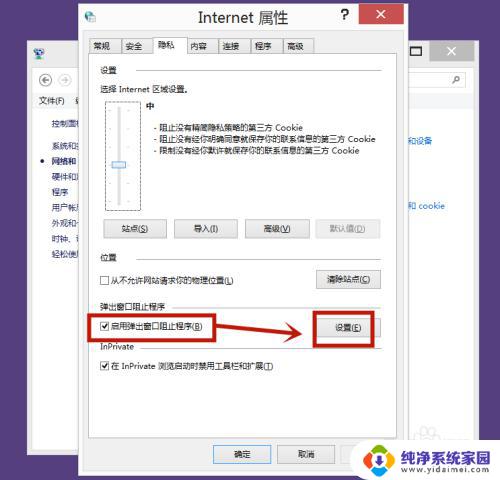
5.点击选上自己想设置的阻止级别。
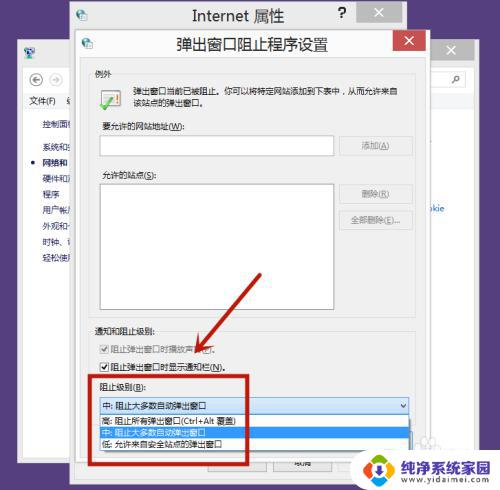
6.成功设置后,点击页面下方的确定。即可。
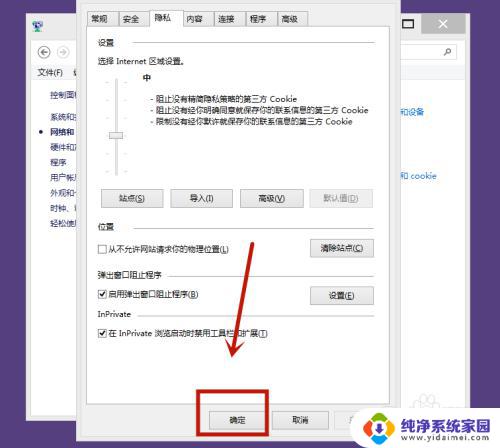
以上就是电脑屏幕待机广告如何设置关闭的全部内容,如果你遇到了这种情况,可以按照小编的方法解决,希望这篇文章能对你有所帮助。